Windows11家庭版怎么安装 Windows11家庭版最新离线安装方法分享
来源:win10win.com
时间:2024-09-19 16:07:03 145浏览 收藏
欢迎各位小伙伴来到golang学习网,相聚于此都是缘哈哈哈!今天我给大家带来《Windows11家庭版怎么安装 Windows11家庭版最新离线安装方法分享》,这篇文章主要讲到等等知识,如果你对文章相关的知识非常感兴趣或者正在自学,都可以关注我,我会持续更新相关文章!当然,有什么建议也欢迎在评论留言提出!一起学习!
这一次,微软宣布,HomeHomeHome用户需要在进入桌面激活系统之前,必须与微软的帐号连接起来。但是专业化的、企业级的版本仍然可以选择不需要脱机安装。有一句名言“魔高一丈”,网友warwagon发现了新漏洞,允许家庭版SKU的Windows11用户第一次设置启动向导,绕开网络需求实现脱机激活,一起看看!
Windows11家庭版最新离线安装方法
1、在联网界面,按下组合键Shift+F10;
2、在命令行窗口输入taskmgr并回车;
3、找到NetworkConnectionFlow进程并结束;
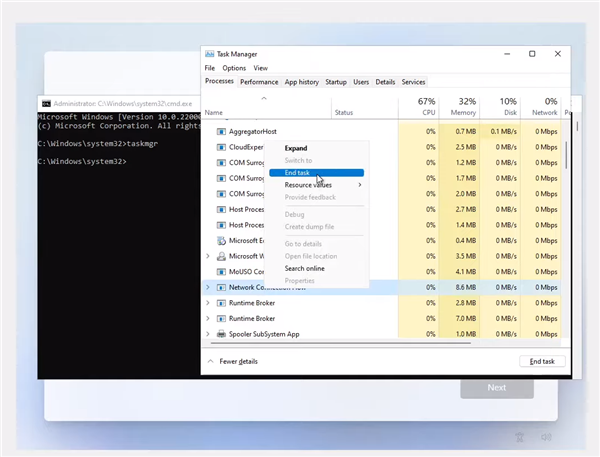
4、继续引导进程,并创建本地账户即可。
还有更高阶的办法,就是在第一步Shift + F10后的命令行窗口直接输入taskkill /F /IM oobenetworkconnectionflow.exe
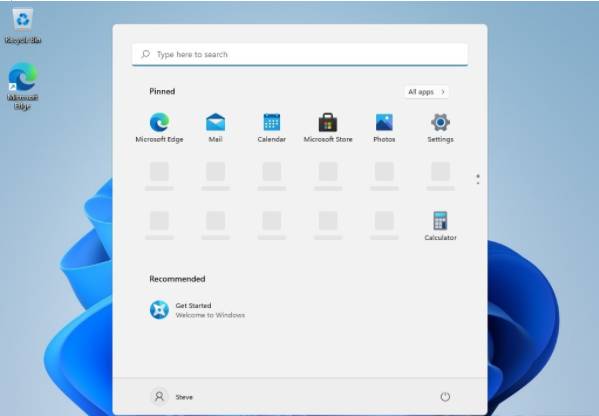
当然,这种办法进入桌面后,部分开始菜单应用程序会空白或者灰色,一旦你后续连上互联网,那么就能正常下载了,也不会再提示绑定在线微软账户。
理论要掌握,实操不能落!以上关于《Windows11家庭版怎么安装 Windows11家庭版最新离线安装方法分享》的详细介绍,大家都掌握了吧!如果想要继续提升自己的能力,那么就来关注golang学习网公众号吧!
-
501 收藏
-
501 收藏
-
501 收藏
-
501 收藏
-
501 收藏
-
479 收藏
-
193 收藏
-
140 收藏
-
216 收藏
-
310 收藏
-
480 收藏
-
283 收藏
-
209 收藏
-
300 收藏
-
217 收藏
-
425 收藏
-
288 收藏
-

- 前端进阶之JavaScript设计模式
- 设计模式是开发人员在软件开发过程中面临一般问题时的解决方案,代表了最佳的实践。本课程的主打内容包括JS常见设计模式以及具体应用场景,打造一站式知识长龙服务,适合有JS基础的同学学习。
- 立即学习 543次学习
-

- GO语言核心编程课程
- 本课程采用真实案例,全面具体可落地,从理论到实践,一步一步将GO核心编程技术、编程思想、底层实现融会贯通,使学习者贴近时代脉搏,做IT互联网时代的弄潮儿。
- 立即学习 516次学习
-

- 简单聊聊mysql8与网络通信
- 如有问题加微信:Le-studyg;在课程中,我们将首先介绍MySQL8的新特性,包括性能优化、安全增强、新数据类型等,帮助学生快速熟悉MySQL8的最新功能。接着,我们将深入解析MySQL的网络通信机制,包括协议、连接管理、数据传输等,让
- 立即学习 500次学习
-

- JavaScript正则表达式基础与实战
- 在任何一门编程语言中,正则表达式,都是一项重要的知识,它提供了高效的字符串匹配与捕获机制,可以极大的简化程序设计。
- 立即学习 487次学习
-

- 从零制作响应式网站—Grid布局
- 本系列教程将展示从零制作一个假想的网络科技公司官网,分为导航,轮播,关于我们,成功案例,服务流程,团队介绍,数据部分,公司动态,底部信息等内容区块。网站整体采用CSSGrid布局,支持响应式,有流畅过渡和展现动画。
- 立即学习 485次学习
